- Вибрация на моём iPhone 12 Pro Max сошла с ума. А причина очень банальная
- Как звучит сбой Taptic Engine в iPhone
- Почему вибрация в iPhone ломается редко сама по себе
- Сброс настроек и перезагрузка помогли
- Как заменить движок Taptic Engine в айфон 7 Инструкция
- Замена Taptic Engine в айфон 7 Инструкция
- Шаг 1 Винты Pentalobe
- Шаг 2 Открытие айфона
- Шаг 3 Вскройте iPhone с помощью iSclack
- Шаг 4
- Шаг 5 Если у вас нет iSclack, вскройте iPhone с помощью присоски и пластикового инструмента
- Шаг 6
- Шаг 7
- Шаг 8
- Шаг 9
- Шаг 10
- Taptic engine iphone 7 ремонт
- Шаг 4
- Шаг 5
- Шаг 6
- Шаг 7
- Шаг 8
- Шаг 9
- Шаг 10
- Шаг 11
- Шаг 12
- Шаг 13
- Шаг 14
- Шаг 15
Вибрация на моём iPhone 12 Pro Max сошла с ума. А причина очень банальная
Я не мог понять, что трещит в соседней комнате. С самого утра, громко, ритмично, и регулярно.
Тырр-тырр-тырр. Тыррр. Как будто маленькая дрель жужжит.
Если бы я не был на даче, то подумал, что соседи делают ремонт. Но соседей быть не могло. Поэтому начал искать причину: зашёл в комнату, откуда поступали звуки и начал караулить.
Причиной оказался iPhone 12 Pro Max. Его вибрация почему-то сломалась и буквально сошла с ума.
Я почти было смирился с будущим визитом в АСЦ. Но решение оказалось банальным, а проблема – легко решаемой.
Как звучит сбой Taptic Engine в iPhone
Смотреть видео выше надо со звуком , если что. В реальности, а не на записи, это звучит даже громче.
Треск слышно даже тогда, когда айфон, как на ролике, я держу в руках. Если же тот лежит на столе, то дубасит, будто дрель. И стремительно укатывается в сторону на волнах резонанса.
Девайс не падал, не топился, носился в чехле. Никаких необычных действий с ним не делал. Просто этим утром он решил восстать. И всё.
Эта ультрамощная вибрация не исчезала никуда весь день. Положение айфона ничего не меняло. Я его и тряс, и что только не делал. Любой вибросигнал, даже переход в многозадачность iOS через шторку внизу, превратился в мощный стук. Звонки из-за длительного вибросигнала различной частоты стали пыткой.
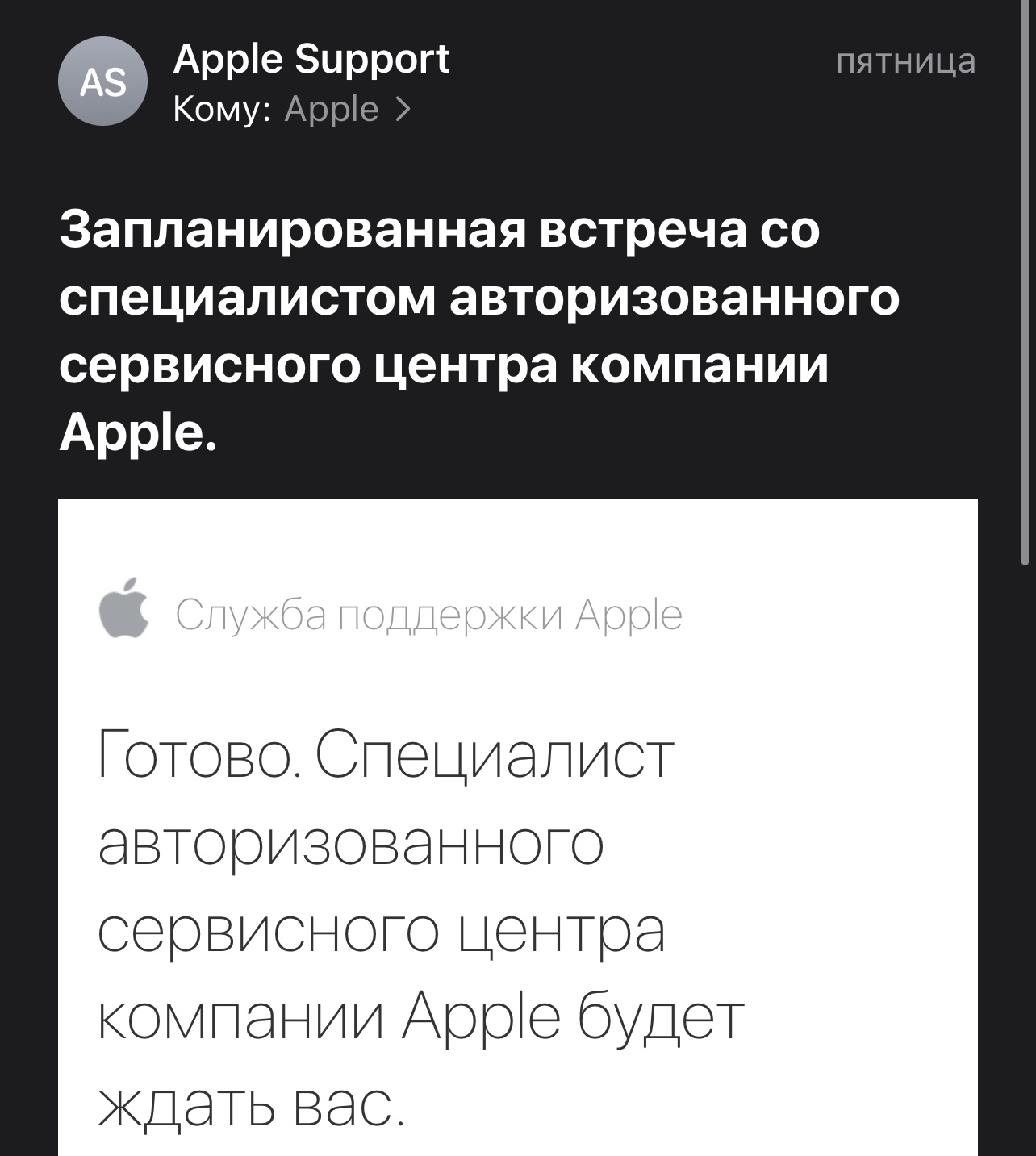
Записался на ремонт через фирменное приложение Поддержка Apple. Советую, очень удобно.
Вздохнув, я записался в АСЦ на следующую неделю и начал планировать, как буду переносить 350 занятых ГБ данных на другой айфон, восстанавливать логины банков и так далее.
Но вечером понял, что в этой истории что-то не так. Потому что Taptic Engine на ровном месте ломаться не должен.
Почему вибрация в iPhone ломается редко сама по себе

Так выглядело изнутри первое поколение Taptic Engine в iPhone 6s. Картинка: @iFixit
Небольшой ликбез. Со времён iPhone 6s, в смартфонах Apple устанавливается необычный мотор вибрационного отклика.
Это Taptic Engine – сложная система магнитов, которая создаёт вибрации при пропускании через неё электрических импульсов. Она тонко управляется iOS, которая знает, какие именно импульсы подавать на модуль, чтобы тот воспроизвёл конкретный вибросигнал так, чтобы не вызывать (или, наоборот, вызвать) резонанс всего корпуса iPhone.
Вот пара видеороликов, где видно, как всё работает изнутри:
Так работало первое поколение Taptic Engine в iPhone 6s, рентгеновская съёмка
А так выглядел Taptic Engine в iPhone 7 Plus. Тоже рентгеновская съёмка
Год за годом, механизмы Taptic Engine совершенствовались. Apple заслуженно гордится этим механизмом на iPhone, а тем, кто считает его аналогичным обычному вибратору в телефонах, я советую найти iPhone старых поколений и ощутить разницу руками.

Taptic Engine в разобранном виде. Обратно собрать не получится.
К чему я это объясняю. Особенность конструкции и принципа работы модуля в том, что он, собственно, ломаться не должен. Туда ничего попасть не может, потому что Taptic Engine герметичен полностью. Просто так он тоже не «посыпется», тем более на смартфоне, которому меньше года эксплуатации.
Значит, если вибрация на исправном iPhone функционирует как-то странно, то проблему надо искать в первую очередь в iOS, а не в «железе» .
Вот почему у многих, кто в разное время жаловался на проблемы с вибрацией iPhone, проблема уходила со временем «сама собой».
Сброс настроек и перезагрузка помогли
Если вы когда-нибудь тоже столкнётесь с «поломкой вибрации» iPhone, то советую вначале не идти в сервис. Сделайте следующее, переходя от этапа к этапу, если предыдущий не помог:
▪ выключите и включите iPhone (да, я серьёзно)
▪ сбросьте настройки: Настройки -> Основные -> Сброс -> Сбросить все настройки
▪ сделайте резервную копию iCloud и восстановите iPhone с удалением всех данных: Настройки -> Основные -> Сброс -> Стереть контент и настройки
▪ переустановите iOS с нуля через Finder на Mac или iTunes на Windows.
Если вышеперечисленное не помогло, то да, дальше вас ждёт только ремонт в АСЦ. Но, скорее всего, проблема исчезнет ещё на первых двух этапах.
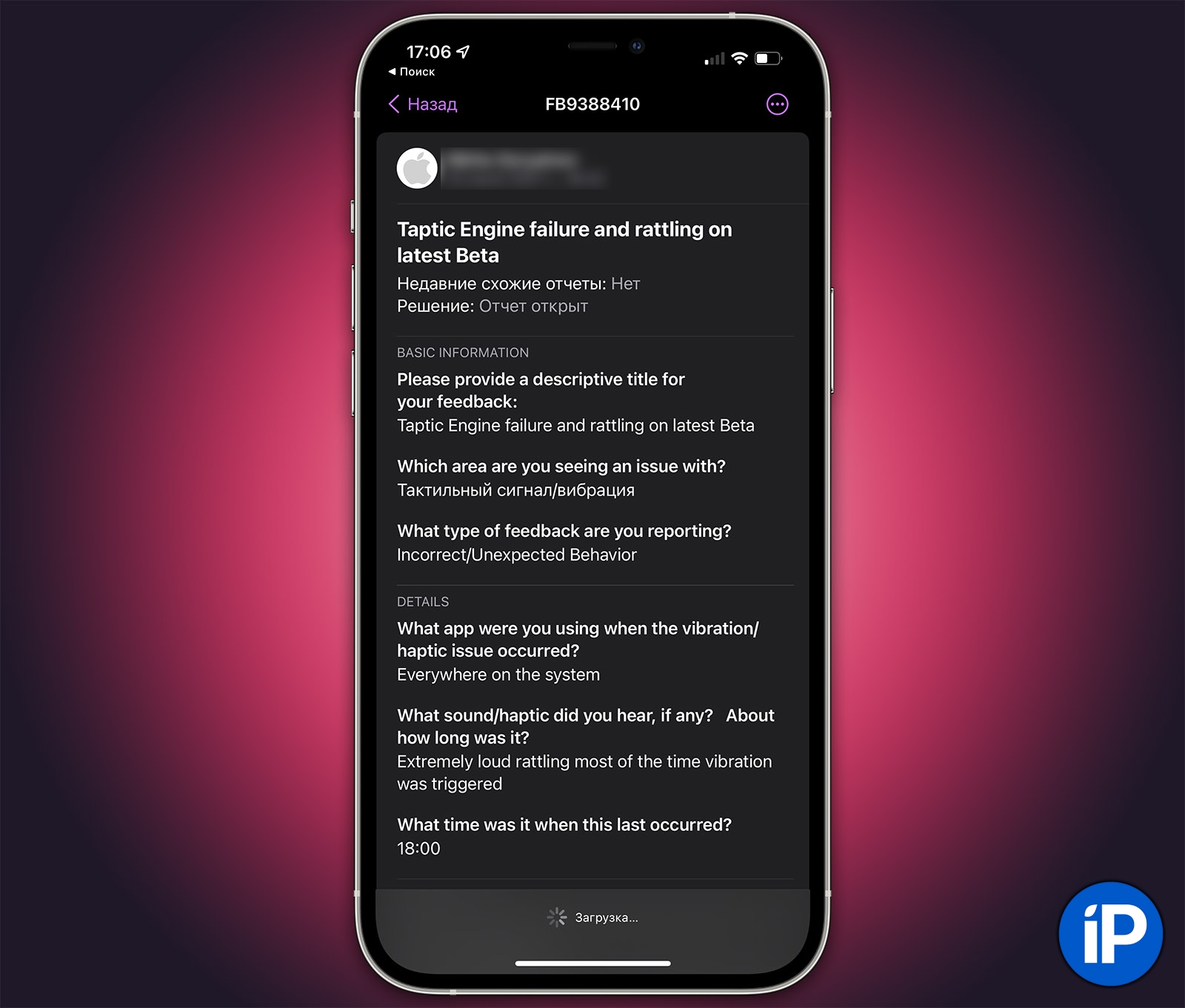
Не знаю, успевает ли Apple обрабатывать баг-репорты от всех тестеров, но надеюсь, что с этим они разберутся до публичного релиза прошивки.
Именно так у меня и получилось. После сброса настроек (без удаления данных, ура) проблема исчезла полностью и не возвращается уже несколько дней. Если бы это была именно физическая поломка Taptic Engine, то никакие бы программные решения не помогли.
Баг отправил в Apple вместе с видео через встроенное приложение Отзыв. Надеюсь, его там получат и разберутся, чтобы подобных жалоб осенью не стало многократно больше.
Очень много самых разных багов повидал за 11 лет установки разных бета-версий. Но чтобы баг можно было почувствовать физически… такое у меня впервые.
А всё почему? Потому что у меня стоит iOS 15 Beta. И сегодня она – именно Beta во всех возможных смыслах. Добавляем эту историю в копилку не ставить предрелизные версии прошивок. В этом году она и так трещит по швам… но жаловаться смысла нет, пока финальную версию не выпустят.
Источник
Как заменить движок Taptic Engine в айфон 7 Инструкция
Движок Taptic Engine отвечает за тактильную обратную связь сенсорной кнопки Home и экрана iPhone 7 Это руководство предназначено для удаления и/или замены Taptic Engine в iPhone 7. Если ваше устройство перестало выполнять функцию виброзвонка, у вас есть два варианта, как заменить движок Taptic Engineв айфон 7:
- Отнести устройство в мастерскую, где вам предложат услугу «замена Taptic Engine айфон 7″.
- Используя данное руководство, вы можете заменить движок Taptic Engine в iPhone 7 самостоятельно, если у вас есть навыки и специальные инструменты.
В этом руководстве вам предлагается снять дисплей; это предназначено для предотвращения повреждения кабелей дисплея. Если вы вы уверенны в том, что не повредите кабели, то пропустите шаги удаления экрана.
Замена Taptic Engine в айфон 7 Инструкция
- Прежде чем вы начнете, разрядите батарею iPhone ниже 25%. Заряженный литий-ионный аккумулятор может загореться и / или взорваться во время ремонта.
- Выключите iPhone перед началом разборки.
- Открытие дисплея iPhone нарушит его водонепроницаемые уплотнения. Перед тем, как открывать переднюю панель, закрепите сменные уплотнения или позаботьтесь о том, чтобы избежать контакта с жидкостью. Если вы не замените клейкие уплотнения , ваш телефон будет функционировать нормально, но больше не будет водостойким.
Шаг 1 Винты Pentalobe
- Удалите два 3,5-миллиметровых винта на нижнем краю iPhone
Шаг 2 Открытие айфона
Нагревание нижнего края iPhone поможет смягчить клей, который закрепляет дисплей, и облегчит его открытие.
Вы можете использовать фен или тепловой пистолет или подготовьте iOpener и нанесите его на нижний край iPhone примерно на минуту, чтобы смягчить клей под ним.
Шаг 3 Вскройте iPhone с помощью iSclack
- Если вы планируете делать ремонт айфона Х (в киеве), то рекомендуем вам инструмент iSclack.
- Откройте iSclack и поместите устройство между присосками, вложив его пластиковый ограничитель.
Шаг 4
Придерживая телефон внутри, сведите ручки инструмента. Передняя панель должна выскочить из корпуса.
Уберите присоски в сторону
Шаг 5 Если у вас нет iSclack, вскройте iPhone с помощью присоски и пластикового инструмента
Закрепите присоску к нижней половине дисплея, как раз над кнопкой дома.
Удерживая iPhone одной рукой, потяните вверх присоску, чтобы слегка отделить переднюю панель от задней части корпуса и создать небольшой зазор между дисплеем и задним корпусом.
Вставьте плоский конец шпателя в зазор.
Шаг 6
Сдвиньте спусковой механизм влево вдоль нижнего края iPhone, прорезав клей, удерживая дисплей на месте.
Закрутите спусковой механизм, чтобы расширить зазор между дисплеем и задним корпусом.
Шаг 7
- Сдвиньте спусковую скобу вверх по левой стороне iPhone, начиная с нижнего края и двигаясь к кнопкам регулировки громкости и бесшумному переключателю.
Не двигайтесь пластиковым инструментом по верхнему краю телефона, вы рискуете повредить пластиковые зажимы, закрепляющие дисплей.
Шаг 8
- Вставьте плоский край шпателя в нижний правый угол устройства
- Поворачивайте спусковой механизм, чтобы расширить зазор между дисплеем и задним корпусом.
- Двигайтесь плоским концом разъема вверх по правой стороне телефона, чтобы убрать клей, удерживающий дисплей на месте.
Шаг 9
- Поднимитесь на присоску, чтобы поднять дисплей и открыть iPhone.
- Если вы использовали iSclack, и он все еще прикреплен к iPhone, удалите его сейчас.
- Не поднимайте дисплей более чем на 10º, так как на правом краю устройства подключены ленточные кабели, соединяющие дисплей с логической платой.
- Потяните маленький наконечник на присоске, чтобы снять его с передней панели.
Шаг 10
- Осторожно вставьте пластмассовый инструмент вдоль верхнего края iPhone, между задним корпусом и передней панелью, чтобы разбить оставшийся клей, удерживая экран на месте.
- Будьте осторожны, чтобы не повредить пластиковые зажимы на верхнем краю телефона
Потяните дисплей немного от верх от кромки телефона, чтобы отсоединить зажимы, удерживающие его на заднем корпусе. - Откройте iPhone, развернув дисплей вверх с левой стороны, как задняя обложка книги.
- Не пытайтесь полностью отделить дисплей, так как несколько хрупких шлейфов все еще подключают его к логической плате iPhone.
- Положите экран на удобную поверхность, чтоб телефоном ровно лежал и не скользил, пока вы с ним работаете.
Источник
Taptic engine iphone 7 ремонт
Attach a suction cup to the lower half of the display assembly, just above the home button.
Be sure the suction cup does not overlap with the home button, as this will prevent a seal from forming between the suction cup and front glass.
If your display is badly cracked, covering it with a layer of clear packing tape may allow the suction cup to adhere. Alternatively, very strong tape may be used instead of the suction cup. If all else fails, you can superglue the suction cup to the broken screen.
Шаг 4
Pull up on the suction cup to create a small gap between the display assembly and the rear case.
Insert the flat end of a spudger into the gap.
The watertight adhesive holding the display in place is very strong, and creating this initial gap takes a significant amount of force. If you’re having a hard time opening a gap, rock the screen up and down to weaken the adhesive until you can fit a spudger inside.
Шаг 5
Slide the spudger to the left along the lower edge of the iPhone.
Twist the spudger to widen the gap between the display and rear case.
Шаг 6
Slide the spudger up the left side of the iPhone, starting at the lower edge and moving towards the volume control buttons and silent switch.
Do not pry along the top edge of the phone, you risk damaging the plastic clips securing the display.
Шаг 7
Insert the flat edge of a spudger into the bottom right corner of the device.
Twist the spudger to widen the gap between the display assembly and the rear case.
Slide the flat end of the spudger up the right side of the phone to break up the adhesive holding the display in place.
Do not insert the spudger further than the adhesive to avoid damaging delicate ribbon cables along the right edge.
Шаг 8
Pull up on the suction cup to lift up the display and open the iPhone.
Do not raise the display more than 10º as there are ribbon cables along the right edge of the device connecting the display to the logic board.
Шаг 9
Pull up on the small nub on the suction cup to remove it from the front panel.
Шаг 10
Slide an opening pick along the top edge of the iPhone, between the rear case and front panel, to break up the remaining adhesive holding the screen in place.
Be careful not to damage the plastic clips on the top edge of the phone.
Шаг 11
Pull the display assembly slightly away from the top edge of the phone to disengage the clips holding it to the rear case.
Open the iPhone by swinging the display up from the left side, like the back cover of a book.
Don’t try to fully separate the display yet, as several fragile ribbon cables still connect it to the iPhone’s logic board.
Шаг 12
Remove four tri-point Y000 screws securing the lower connector bracket, of the following lengths:
Three 1.2 mm screws
One 2.4 mm screw
Throughout this repair, keep track of each screw and make sure it goes back exactly where it came from to avoid damaging your iPhone.
Шаг 13
Remove the lower connector bracket.
Шаг 14
Use the point of a spudger to lift the battery connector out of its socket on the logic board.
Bend the connector cable up slightly to prevent it from making contact with the socket and providing power to the phone.
Шаг 15
Make sure the battery is disconnected before you disconnect or reconnect the cables in this step.
Use a spudger or a fingernail to disconnect the two lower display connectors by prying them straight up from their sockets on the logic board.
To reconnect these cables, press down on one end until it clicks into place, then repeat on the opposite end. Do not press down on the middle. If the connector is even slightly misaligned, the connector can bend, causing permanent damage.
If you have a blank screen, white lines on the display, or partial or complete lack of touch response after reassembling your phone, try disconnecting and carefully reconnecting both of these cables and make sure they are fully seated.
Источник





